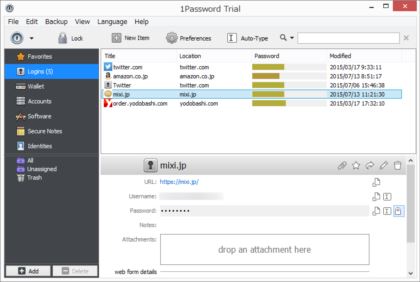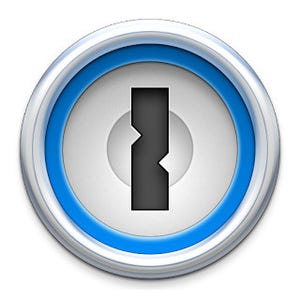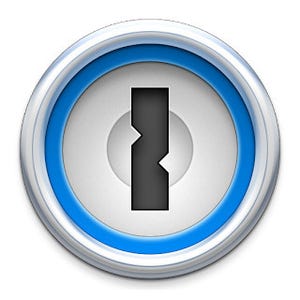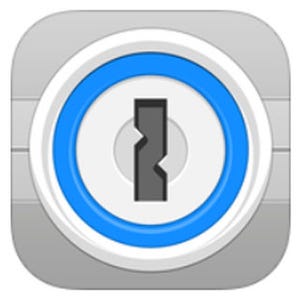パスワードを確認するには?
パスワード生成についての方法を説明してきましたが、ジェネレーターで作成したパスワードだけでなくログイン情報登録時に入力したパスワードも何かの折に「どんなのだったっけ?」と確認したいときがあるかと思います。
そんな場合、パソコン版ではパスワードを知りたいサービスを1回クリックし、画面の下半分に「・」で表示されているパスワードの右端にある錠前マークをクリックしましょう。パスワードが見えるようになります。また、書類マークのアイコンの場合はクリップボードに「I」マークならプルダウンメニューで選んだソフトにパスワードがコピーされます。
モバイルアプリの場合、まずはパスワードを知りたいサービスをタップ。出てきたログイン情報の中のパスワード部分をiOS版の場合はロングタップ、Android版の場合はタップすると、パスワードの表示やコピーが可能なメニューが出てきます。
他人に推測されない複雑なパスワードを考えるのは意外に難しいですが、1Passwordのパスワードジェネレーターを利用すれば文字数や記号の有無など様々な条件にかなったパスワードを作ることが可能です。パスワード再設定が必要になった時はもちろん、定期的にパスワードを変えたいと思った時はこの機能を利用すると良いでしょう。